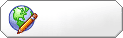[Tutoriel Photoshop] Inscruster un n&b dans un document couleur
Un tutoriel dont la diffculté n'est pas vraiment élevée... je ne sais meme pas si on peut parler de tutoriel à part entière, juste une petite description d'une "bidouille" sur les modes de fusion des calques suite à une requête de Mistinguette dans le topic
photo du jour (Janvier 2007) 1/. Ouvrez la photo dans le logiciel Photoshop.
2/. Dupliquez le document à partir de l'état actuel en cliquant sur le bouton approprié dans la palette des calques.
Un nouveau document s'ouvre. C'est sur ce document que nous allons faire la conversion n&B.
3/. Dans la fenetre active, double cliquez sur le calque "arrière plan" pour le déverrouiller et le rendre modifiable.
4/. Depuis la barre de menu, faites maintenant Image/Mode/Couleurs Lab
5/. Ouvrez la palette des couches. Supprimez la "couche b", puis la couche "couche Alpha 2" soit en utilisant le clic droit soit en glissant/déposant les couches sur la corbeille de la palette des couches.
6/. Tel quel, beaucoup de menus/fonctions ne sont pas utilisables sur notre document. Parmi ceux-ci, le déplacement du calque vers un autre document.
Il faut donc avant tout changer le mode. Faites Image/Mode/Niveaux de gris puis Image/Mode/Couleurs RVB
7/. Organisez maintenant votre espace de travail de manière à voir les deux versions de la photo. La n&b (active) sur la version couleur en vu du déplacement du calque n&b vers le document couleur.
8/. Sélectionner l'outil "Déplacement" (raccourci V) si ce n'est pas déjà fait. En maintenant la touche shift de votre clavier enfoncée, glissez/déposez le calque en n&b sur le document couleur.
Astuce : le fait de maintenir la touche shift enfoncée calera exactement et automatiquement le calque déposé selon les limites du document "récepteur", sous réserve que les deux documents aient les mêmes dimensionsVous pouvez fermer le document n&b sans enregistrer les modifications, il ne devrait plus nous servir.
9/. A ce moment du travail, nous n'avons plus qu'un document, contenant deux calques, l'un en noir et blanc et l'autre en couleur.
10/. Il ne reste plus qu'à changer le mode de fusion du calque n&b. Pour cela, dans la palette des calques (sélectionnez le calque n&b si ce n'est pas déjà fait), et échanger le mode de fusion "normal" pour le mode "Incrustation".
Nous voila arrivé à la fin de la retouche que je qualifierai "de base".
Après, rien ne vous empêche de paufiner les réglages soit sur le calque n&b, soit sur le calque couleur, ou sur les deux.
Pour ma part j'ai corrigé les niveaux sur le calque n&B, et sur le calque en couleur, j'ai corrigé la saturation et la courbe.
Et voila le travail!! Il ne reste plus qu'à sauvegarder votre travail avant de fermer votre logiciel.
Edit : Notez que si vous modifiez la netteté sur un des calque, l'autre n'est pas affecté.
Pour modifier la netteté sur l'ensemble de la photo et des calques image qui la composent, deux solutions : soit fusionner tous les calques une fois le travail fini et appliquer le filtre de netteté sur le calque unique, soit appliquer tout en nuance le filtre de netteté sur les deux calques quitte a parfois estomper son effet pour ne pas "sur-accentuer".